windowsxp怎么进入安全模式 Windows XP如何进入安全模式
更新时间:2023-09-23 14:49:01作者:yang
windowsxp怎么进入安全模式,在使用Windows XP操作系统时,有时我们可能会遇到一些问题,例如系统崩溃或安装了不兼容的软件,此时进入安全模式就成为了一个解决问题的有效途径。如何进入Windows XP的安全模式呢?在本文中我们将详细介绍进入安全模式的方法,以帮助您迅速解决系统出现的各种疑难杂症。无论是修复系统错误还是卸载冲突软件,进入安全模式都是一个不可或缺的步骤。让我们一起来了解如何进入Windows XP的安全模式吧!
步骤如下:
1.开启电脑后我们在如图所示,选择系统菜单。这时按下“F8”。
看不到这界面的请开机后一直按“F8”。

2.进入高级选项后选择“安全模式”,回车。

3.如图所示下方出现蓝色字体“安全模式”,进入系统。
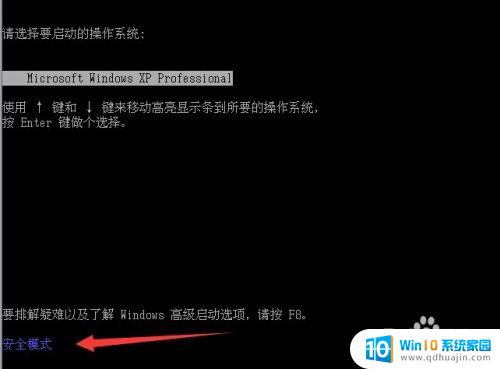
4.当进入安全模式后,屏幕四角都会出现“安全模式”。并且背景是黑色。窗体为经典windows 2000的样式。
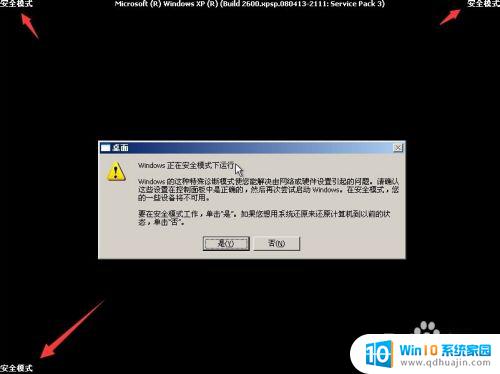
5.这里出现对话框,我们选择“是”。

6.安全模式下的系统桌面。
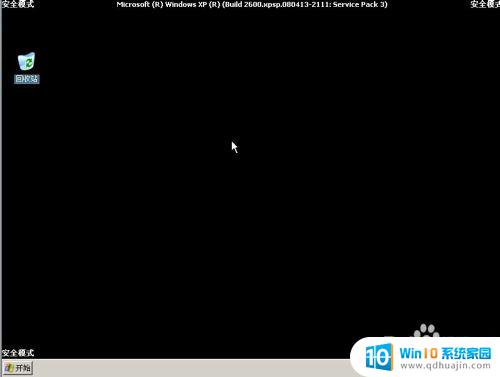
以上是进入Windows XP安全模式的全部内容,不熟悉的用户可以按照这个步骤进行操作,希望这对各位有所帮助。
windowsxp怎么进入安全模式 Windows XP如何进入安全模式相关教程
热门推荐
电脑教程推荐
- 1 windows系统经常无响应,怎么弄 电脑桌面无响应怎么解决
- 2 windows电脑c盘怎么清理 Windows 清理C盘的步骤
- 3 磊科路由器桥接 磊科无线路由器桥接设置详解
- 4 u盘提示未格式化 raw RAW格式U盘无法格式化解决方法
- 5 笔记本新装win 10系统为什么无法连接wifi 笔记本无线网连不上如何解决
- 6 如何看win几系统 win几系统查看方法
- 7 wind10如何修改开机密码 电脑开机密码多久更改一次
- 8 windows电脑怎么连手机热点 手机热点连接笔记本电脑教程
- 9 win系统如何清理电脑c盘垃圾 Windows 如何解决C盘红色警告
- 10 iphone隐藏软件怎么显示出来 苹果手机应用隐藏教程
win10系统推荐
- 1 萝卜家园ghost win10 64位家庭版镜像下载v2023.04
- 2 技术员联盟ghost win10 32位旗舰安装版下载v2023.04
- 3 深度技术ghost win10 64位官方免激活版下载v2023.04
- 4 番茄花园ghost win10 32位稳定安全版本下载v2023.04
- 5 戴尔笔记本ghost win10 64位原版精简版下载v2023.04
- 6 深度极速ghost win10 64位永久激活正式版下载v2023.04
- 7 惠普笔记本ghost win10 64位稳定家庭版下载v2023.04
- 8 电脑公司ghost win10 32位稳定原版下载v2023.04
- 9 番茄花园ghost win10 64位官方正式版下载v2023.04
- 10 风林火山ghost win10 64位免费专业版下载v2023.04